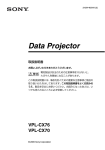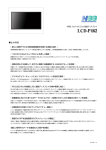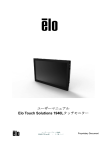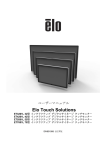Download Windows 7 - Elo Touch Solutions
Transcript
ユーザーマニュアル Elo Touch Solutions 3200L 32型 インタラクティブ デジタルサイネージ タッチモニター 4200L 42型 インタラクティブ デジタルサイネージ タッチモニター 4600L 46型 インタラクティブ デジタルサイネージ タッチモニター 5500L 55型 インタラクティブ デジタルサイネージ タッチモニター インタラクティブ デジタルサイネージ コンピュータモジュールー SW601194 改訂E版 Copyright © 2012 Elo Touch Solutions, Inc. 無断複写・転載を禁じます。 事前にElo Touch Solutions, Inc.社の許可書を取得しないで、本書のいかなる部分を電子、磁気、光学、化学、手 動などで複製、送信、転写、情報検索システムに記録、あるいはいかなる言語あるいはコンピューター言語など への翻訳などは、いかなる形態あるいはいかなる方法でも禁止されています(但し、必ずしもこれらに限定され ません)。 責任放棄声明 この文書に記載された情報は、予告なしに変更されることがあります。Elo Touch Solutions, Inc. 及びその関連会 社(まとめて、「Elo」と呼ぶ)では本書の内容に関して明言あるいは保証、特に、特定目的の暗黙の商品性ある いは適切性の保証はしません。TE は時折本書記載内容を改訂あるいは変更する権利を有しており、その際、TE は そのような改定あるいは変更に関する通知をする責任はありません。 登録商標承認 AccuTouch、CarrollTouch、Elo(ロゴ) 、Elo Touch Solutions、Elo TouchSystems、IntelliTouch、iTouchはElo お よびその関連会社の商標です。WindowsはMicrosoft Corporationの商標です。 ユーザーマニュアル – インタラクティブ デジタルサイネージ SW601194 改訂 E 版 2 / 54 ページ もくじ 第1章 – はじめに ......................................................................................... 4 第2章 – 開梱 ................................................................................................. 5 第3章 – タッチモニターのインストール ............................................... 7 第3章 – コンピュータモジュールのインストール ............................... 11 第5章 – 取り付け ......................................................................................... 18 第6章 – 操作 ................................................................................................. 20 第7章 – 技術サポート ................................................................................. 26 第8章 – 安全&保守 ...................................................................................... 28 第9章 – 規制情報 ......................................................................................... 36 第10章 – 保証 ............................................................................................... 38 ユーザーマニュアル – インタラクティブ デジタルサイネージ SW601194 改訂 E 版 3 / 54 ページ 第1章 – はじめに 製品説明 お買い上げのインタラクティブ デジタルサイネージ タッチモニターはEloタッチソリューシ ョンの信頼できる性能と、タッチスクリーン技術とディスプレイデザインの最新開発をあわせ たものです。このような機能を組み合わせることによってユーザーとタッチモニター間で情報 が自然に流れるようになります。 本タッチモニターは24ビットカラー、アクティブマトリックス薄膜トランジスタ、デジタルサ イネージLCDパネルを組み込み、優れたディスプレー性能をご提供しています。フルHD解像度 1920x1080は画像や映像の表示に適しています(32型モデルの解像度は1366x768)。LCDモニ タの性能を強化するその他の機能としてプラグ&プレーの互換性、内蔵スピーカーとヘッドホ ンの出力能力、オンスクリーン表示(OSD)制御、デジタルサイネージ コンピュータモジュ ール群があります。 コンピュータモジュールはモニタ裏面のベイにスライドするように設計されており、モニタの フォームファクターに影響したり余聞にケーブルを必要としたり、インタラクティブ デジタル サイネージTouchMonitorをインタラクティブ デジタルサイネージ オールインワン TouchComputerに変えたりする必要がありません。 注意事項 装置をより長く使用してユーザーの安全性に関する危険を防止するため、本取扱説明書の全て の警告、注意、保守手順を遵守してください。タッチモニターの安全性については第8章を参 照してください。 健康や安全のために、タッチモニターを持ち上げたり移動する際には少なくても2名以上で取 り行うように強くお勧めします。扱いやすくするために装置の裏面に取っ手がありますので、 ご利用ください。 ユーザーマニュアル – インタラクティブ デジタルサイネージ SW601194 改訂 E 版 4 / 54 ページ 本説明書にはインタラクティブ デジタルサイネージ タッチモニタとコンピュータモジュール (任意)の適切なセットアップと保守に関する大切な情報が記載されていますので、特に、イ ンストール、取り付け、操作の章を注意してお読みになってから、タッチモニタとコンピュー タモジュールをセットアップして電源を入れてください。 ユーザーマニュアル – インタラクティブ デジタルサイネージ SW601194 改訂 E 版 5 / 54 ページ 第2章 – 開梱 タッチモニターの開梱 タッチモニターを開梱する際には、次のステップに従ってください。 1. 箱はラベルに従って正しい方向に置くようにしてください。プラスチック製のヒンジロック は「底面」に来るようにしてください。 2. 箱を開けて、プラスチック製のヒンジロック4個をすべて取り外してください。 3. ロックを外したら、箱の上ぶたを下枠から持ち上げて外します。 ユーザーマニュアル – インタラクティブ デジタルサイネージ SW601194 改訂 E 版 6 / 54 ページ 4. 上ぶたを取り外したら、タッチモニターと同梱の付属品にアクセスできます。 注記:健康や安全のために、タッチモニターを持ち上げたり移動する際には 少なくても2名以上で取り行うように強くお勧めします。扱いやすくするた めに装置の裏面に取っ手がありますので、ご利用ください。 以下の品が揃っているか、良い状態であるかを確認してください。 • タッチモニター • CD o TouchTools o ユーザーマニュアル • クイックインストールガイド • ケーブル o HDMI、VGA、USB、ヌルモデムシリアルケーブル、オーディオ、北米用ケーブル、欧 州/韓国用電源、英国用電源、アルゼンチン用電源、台湾用電源、中国用電源、韓国用 電源、日本用電源および日本用3ピン-2ピン変換アダプター • ケーブルカバーを固定するためのネジ デジタルサイネージ コンピュータモジュールの開梱 箱を開けます。 以下の品が揃っているか、良い状態であるかを確認してください。 • デジタルサイネージ コンピュータモジュール • クイックインストールガイド • (該当する場合)Windowsリカバリーディスク ユーザーマニュアル – インタラクティブ デジタルサイネージ SW601194 改訂 E 版 7 / 54 ページ 第3章 –タッチモニターインストール コネクターパネル & インターフェース 裏面底部(横方向から見た場合)のケーブルカバーを取り外して、タッチモニターのコネクタ ーパネルにアクセスします。 ケーブルカバー ユーザーマニュアル – インタラクティブ デジタルサイネージ SW601194 改訂 E 版 8 / 54 ページ 電源入力 オーディオ出力 オーディオ入力 Com 入力 Com 出力 VGA 入力 USB タッチ OSD リモート 3200L HDMI 入力 4200L / 4600L / 5500L OSD/電源ボタン OSD/電源ボタン 電源表示盤 LED 電源表示盤 LED ユーザーマニュアル – インタラクティブ デジタルサイネージ SW601194 改訂 E 版 9 / 54 ページ タッチモニター接続 1. モニターのHDMI/VGA入力コネクタ間のHDMIおよび/あるいはVGAビデオケーブルをそれ ぞれのHDMI/VGAビデオ源に接続してください。ビデオケーブルのネジを締めて、最高の性能 を発揮するようにしてください。 2. モニターのUSBケーブルとPCのUSBポート間をUSBタッチケーブルで接続してください。 3. モニターのオーディオ入力ジャックと音源をオーディオケーブルで接続します。 4. お住まいの地域に適切な電力ケーブルを選択します。AC電源とタッチモニターの電源入力 コネクターを選択した電力ケーブルで接続します。 5. 必要に応じて、ケーブルカバーを交換します。 6. タッチモニターはオフ状態で出荷されます。電源ボタンを押して電源を入れます。 ユーザーマニュアル – インタラクティブ デジタルサイネージ SW601194 改訂 E 版 10 / 54 ページ APR あるいは IntelliTouchタッチスクリーン技術ソフトウェア ドライバのインストール お持ちのコンピュータとIntelliTouch タッチモニターが作動するにはソフトウェアをインスト ールしなければならない場合があります。 注記:光学式タッチ タッチモニターにはソフトウェアのインストールが必要ありません。 Windows 7、XP、Vista、WePOS、および32ビットサーバー2003オペレーティングシステムの ドライバはタッチモニターのCDに入っています。 次の場合は、Elo Touch Solutionsウェブサイト www.elotouch.com をご覧ください。 • タッチドライバの最新バージョン • タッチドライバの追加情報 • タッチドライバのインストール詳細ガイド • その他のオペレーティングシステムのタッチドライバ ユーザーマニュアル – インタラクティブ デジタルサイネージ SW601194 改訂 E 版 11 / 54 ページ Elo TouchTools CDをコンピュータのCD-ROMドライブに挿入してください。CDはElo TouchToolsアプリケーションで自動的に実行されるはずです。「Install Driver for This computer (このコンピュータにドライバをインストールする)」を選択してください。 ユーザーマニュアル – インタラクティブ デジタルサイネージ SW601194 改訂 E 版 12 / 54 ページ 以下のような指示が表示されたら、「USB Touchscreen Drivers(USBタッチスクリーンドライバ)」と 「APR(APRタッチスクリーンドライバ) 」の両方をインストールします。 Windows XP、Vista、Server 2003、Server 2008、WEPOSをインストールする際のスクリーンショッ ト: Windows 7をインストールする際のスクリーンショット: ユーザーマニュアル – インタラクティブ デジタルサイネージ SW601194 改訂 E 版 13 / 54 ページ エンドユーザー用使用許諾契約書を承諾してから、ドライバのインストールを終了します。 インストールが完了したら、コンピューターを再起動します。 ユーザーマニュアル – インタラクティブ デジタルサイネージ SW601194 改訂 E 版 14 / 54 ページ 第4章 – コンピュータモジュールのインストール インストール 注記: タッチモニターからAC電源を切断してからコンピュータモジュールをイン ストールしてください。AC電源が接続されているときにコンピュータモジ ュールをインストールすると、コンピュータモジュールを損傷してしまいま す。 1. タッチモニターからAC電源を切断します。 2. コンピュータモジュールのベイにアクセスするにはタッチモニターの側面のケーブル カバーを外します(横方向に見た場合)。 ケーブルカバー ユーザーマニュアル – インタラクティブ デジタルサイネージ SW601194 改訂 E 版 15 / 54 ページ 3. プラスドライバーを使ってコンピュータモジュールのベイの保護板を取り外します。 保護板 4. コンピュータモジュールのドッキングコネクターに、配送中にごみが蓄積されていない か確認し、必要な場合はそれを取り除きます。 ドッキングコネクター PCBOX 背面図 ユーザーマニュアル – インタラクティブ デジタルサイネージ SW601194 改訂 E 版 16 / 54 ページ 5. カチッという音がするまでコンピュータモジュールをベイにスライドします。 スナップ ドッキングしたコンピュータモジュール 6. 保護板を交換し、コンピュータモジュールを機械で固定するまでつまみネジを締めます。 コネクターパネル&インターフェース 1. HDMI(表示用) 5. オーディオ入力 2. VGA 6. オーディオ出力 3. USB X 4 7. マイク ユーザーマニュアル – インタラクティブ デジタルサイネージ SW601194 改訂 E 版 17 / 54 ページ タッチモニター&コンピュータモジュールの接続 1. コンピュータモジュールをインストールしたら、タッチモニターの電源入力コネクター とAC電源をAC電力ケーブルで接続します。 2. コンピュータモジュールのコネクターパネルにご希望の接続をします。 3. タッチモニターの電源ボタンを4秒間押したままにしてコンピュータモジュールをオン にします。 注記: Eloコンピュータモジュールをタッチモニターにインストールすると、タ ッチモニターのVGA & HDMIビデオとUSBタッチ機能が機能しなくなり ます。タッチモニターのビデオとタッチ機能はすべてコンピュータモジ ュールのドッキング接続で処理されます。 ユーザーマニュアル – インタラクティブ デジタルサイネージ SW601194 改訂 E 版 18 / 54 ページ オペレーティングシステムのセットアップ Windows® 7、Windows® XPオペレーティングシステム オペレーティングシステムの初期設定はおよそ5本かかり、別のタッチコンピュータのハード ウェアやオペレーティングシステム構成にはさらに時間が必要です。これらのステップを実行 するには、外付けマウスやキーボードをコンピュータモジュールのコネクターパネルにつなぐ 必要があります。 Windows 7あるいはコンピュータモジュールのXP OSをセットアップするには、タッチコンピ ュータをオンにしてスクリーンの指示に従ってください。 言語の選択 Windowsはメニューやダイアログボックスのデフォルト言語として英語を使用していますが、 お好みに合わせてこの言語を変更できます。 ユーザーマニュアル – インタラクティブ デジタルサイネージ SW601194 改訂 E 版 19 / 54 ページ Customize(ユーザー定義)をクリックすると、「Regional and Language Options(地域と言 語オプション)」ウィンドウが表示されます。Languages(言語)タブを選択して、必要な場合 は「Install files for complex script and right-to-left languages(複合文字や右から左方向へ書く 言語のファイルをインストールする)」と「Install files for East Asian languages(東アジア言語 のファイルをインストールする)」のボックスをチェックしてください。 ユーザーマニュアル – インタラクティブ デジタルサイネージ SW601194 改訂 E 版 20 / 54 ページ 「Regional Options(地域オプション)」タブを選択し、「Standards and Formats(標準と形式 )」枠のドロップダウンリストからお好みの言語を選択します。 「Locations(場所)」枠のドロップダウンリストから場所を選択します。 Apply(適用)をク リックしてOKをクリックします。 コンピュータ名の選択(Windows 7セットアップのみ) コンピュータの名前を入力するように指示があります。 ユーザーマニュアル – インタラクティブ デジタルサイネージ SW601194 改訂 E 版 21 / 54 ページ Windows Update設定の選択(Windows 7セットアップのみ) Windows Update設定を選択するように指示があります。 時間帯の選択 次のウィンドウが表示されたら、コンピュータモジュールの時間帯、日付、時間を変更できま す。変更を終えたら、Next(次へ)をクリックして終了します。Windows SetupによってOS インストールを完了します。 ユーザーマニュアル – インタラクティブ デジタルサイネージ SW601194 改訂 E 版 22 / 54 ページ Windows XPのタッチスクリーン技術ソフトウェアドライバをElo コンピュータモジュールにインストール 次の場合、Elo Touch Solutionsのウェブサイトwww.elotouch.comをご覧ください。 • タッチドライバの最新版 • タッチドライバの追加情報 • タッチドライバのインストール詳細ガイド • 別のオペレーティングシステムのタッチドライバ コンピュータモジュールはAPRやIntelliTouch技術に必要なドライバを装備しているのでイン ストールの必要はありません。 Windows 7のタッチスクリーン技術ソフトウェアドライバをElo コンピュータモジュールにインストール 次の場合、Elo Touch Solutionsのウェブサイトwww.elotouch.comをご覧ください。 • タッチドライバの最新版 • タッチドライバの追加情報 • タッチドライバのインストール詳細ガイド • 別のオペレーティングシステムのタッチドライバ コンピュータモジュールは必要なドライバを装備しているのでAPRやIntelliTouchモニターは インストールの必要はありません。 IntelliTouch Plusモニターにはインストールが必要です。Elo Touch Solutionsウェブサイト www.elotouch.comからWindows 7マルチタッチドライバをダウンロードしてインストールし てください。 オペレーティングシステムのセットアップ – OSなし ご希望のオペレーティングシステムをコンピュータにロードします。最も簡単な方法はおそら く、コンピュータモジュールに接続されているUSB外付けDVD-ROMドライブに画像かリカバ リーディスクを使用することでしょう。 オペレーティングシステムがドライバを新しいUSBドライブ(Eloタッチスクリーン)にロー ドする場合は、キャンセルします。 タッチスクリーン技術ソフトウェアドライバ(OSなし)をElo コンピュータモジュールにインストール 次の場合、Elo Touch Solutionsのウェブサイトwww.elotouch.comをご覧ください。 • タッチドライバの最新版 • タッチドライバの追加情報 • タッチドライバのインストール詳細ガイド • 別のオペレーティングシステムのタッチドライバ Elo Touch Solutionsウェブサイト www.elotouch.com から必要なタッチドライバをダウンロ ードしてインストールしてください。詳細は第3章を参照してください。 ユーザーマニュアル – インタラクティブ デジタルサイネージ SW601194 改訂 E 版 23 / 54 ページ 第5章 – 取り付け 注記:健康や安全のために、タッチモニターを持ち上げたり移動する際には 少なくても2名以上で取り行うように強くお勧めします。扱いやすくするた めに装置の裏面に取っ手がありますので、ご利用ください。 注記:(取り付けブラケットやスタンドを取り付けるために)表示面を下に して置くときは、表示面のガラスを引っかいたり傷つけないように保護して ください。表示面をザラザラした面に置かないようにするか、膜やフォーム で表示面を保護してから実施してください。 ユーザーマニュアル – インタラクティブ デジタルサイネージ SW601194 改訂 E 版 24 / 54 ページ 取り付け一般情報 横方向と縦方向の二つの取り付け方向が制限傾斜範囲付きで対応します。 3200L / 4200L / 4600L: ユーザーマニュアル – インタラクティブ デジタルサイネージ SW601194 改訂 E 版 25 / 54 ページ 5500L: 背面ベースマウント 32型モデルの場合: モニターの背面に4穴、400x200mmの取り付けパターンがあります。 VESA FDMI規格対応の取り付けコード:VESA MIS-F、400X200、Y、6、90 42型、46型、55型モデルの場合: モニターの背面に8穴、600x400mmの取り付けパターンがあります。 VESA FDMI規格対応の取り付けコード:VESA MIS-F、600X400、Y、6、90 寸法図面については、www.elotouch.comを参照してください。 ユーザーマニュアル – インタラクティブ デジタルサイネージ SW601194 改訂 E 版 26 / 54 ページ 任意のスタンド 任意のスタンドをインストールする場合: モニターの表示面を下にしてテーブルの端と表示面の底部端を合わせてテーブルに置きま す。 付属のネジを全部使って任意スタンドの「脚」2本を取り付けます。 3200L ネジ ネジ 4200L / 4600L / 5500L ネジ ネジ ユーザーマニュアル – インタラクティブ デジタルサイネージ SW601194 改訂 E 版 27 / 54 ページ 第6章 – 操作 電源 タッチモニターをオン/オフにするには、タッチモニターの電源ボタンを一度押してください。 コンピュータモジュールの電源をオンにするには、タッチモニターの電源ボタンを1度押して ください。 コンピュータモジュールやタッチモニターの電源をオフにするには、タッチモニターの電源ボ タンを4秒間押し続けるか、コンピュータモジュールのオペレーティングシステムの電源をオ フにする手順に従ってください。 電源表示盤LEDは以下の表に従って機能します。 TouchMonitor/コンピュータモジュールのス LED ステータス テータス OFF(オフ) OFF(オフ) SLEEP(スリープ) BLINKING(点滅) ON(オン) ON(オン) 装置がSLEEP(スリープ)やOFF(オフ)モードのときは電力消費量が低くなります。電力消 費の仕様詳細に関しては、 Elo ウェブサイトwww.elotouch.com の技術仕様を参照してくださ い。 スクリーンをタッチすると、装置がSLEEP(スリープ)モードから切り替わります(マウスを 移動したり、キーボードのキーを押したりしたときと同様に)。 信頼性を改善したり無駄な電源消費量を減らすには、長い間使用しないことが分かっていると きにAC電源ケーブルを外すようにしてください。 ユーザーマニュアル – インタラクティブ デジタルサイネージ SW601194 改訂 E 版 28 / 54 ページ APRタッチスクリーン技術 タッチモニターの多機能はAPRタッチモニターでは対応していません。 APRフルタッチ機能の場合は、入力ビデオ画像を表示のネイティブ解像度に合わせてフルに縮 小拡大します。 APRタッチモニターは工場出荷時にキャリブレーションされていますので、手動較正の必要は ありません。 APR性能はアプリケーションに合わせてカスタマイズできます。Elo APRドライバのコントロ ールパネルのMode(モード)タブから「Set APR Preference(APR環境設定)」ウィンドウに アクセスします。 アプリケーションに最も適した使用タイプを選んでApply(適用)を押します。 General(一般):特に最適化なし(初期設定) Best Signature(ベストシグネチャ):署名キャプチャのアプリケーション用に最適化 されたAPRパフォーマンス Point of Sale(販売時点管理):POSアプリケーション用に最適化されたAPRパフォー ユーザーマニュアル – インタラクティブ デジタルサイネージ SW601194 改訂 E 版 29 / 54 ページ マンス Gaming(ゲーム) :ゲームアプリケーション用に最適化されたAPRパフォーマンス IntelliTouchタッチスクリーン技術 IntelliTouchタッチスクリーンは必要な場合は、Eloドライバコントロールパネルの較正機能を通 して表示のビデオ画像に合わせて再較正できます。 光学タッチスクリーン技術 Windows 7コンピュータに接続の場合、タッチモニターは4点同時タッチに反応します。 Windows XPコンピュータに接続の場合、タッチモニターはシングルタッチに反応します。 この技術はWindows HIDドライバ以外の追加ドライバは必要ありません。 この技術には較正は必要ありません。 ビデオ LCD パネルのネイティブ解像度はその幅と高さがピクセル数で測定されます。 コンピュータの出力解像度が LCD パネルのネイティブ解像度に一致する場合に、LCD モニタ ーに表示の画像が最高の状態でご覧いただけます。タッチモニターのネイティブ解像度につい ては、Elo ウェブサイト www.elotouch.com の表示仕様をご覧ください。他の解像度で作動す るとビデオ性能が低下します。 ユーザーマニュアル – インタラクティブ デジタルサイネージ SW601194 改訂 E 版 30 / 54 ページ ネイティブ解像度以外の解像度で出力するコンピュータの場合、モニターはパネルのネイティ ブ解像度に画像を縮小拡大します。入力ビデオ解像度が小さい場合は入力画像を X 軸や Y 軸に 「引き伸ば」してパネルに適合させます。入力ビデオ解像度が大きい場合は入力画像を X 軸や Y 軸に「圧縮」してパネルに適合させます。縮小拡大アルゴリズムの必至副産物は、コンピュ ーターのビデオ画像を表示に合わせてモニターが縮小拡大したときに忠実性を失うことです。 この忠実性の喪失は近距離で機能豊富な画像を閲覧するときに最も如実に現われます(例えば、 フォントが小さな文字を含む画像など)。 APRタッチ機能が完全に機能するには、入力ビデオ画像が表示のネイティブ解像度に完全に縮 小拡大させます。 お求めのタッチスクリーンはビデオ調整を必要とする可能性はあまりありませんが、アナログ VGAビデオの場合、ビデオグラフィックカードの出力変化に対応するには、ユーザーがOSDを 通して調整してタッチモニターの表示画像の質を最適化する必要があります。これらの調整は タッチモニターに「保存」されます。また、さまざまなビデオモードのタイミングを調整する 必要性を減らすために、モニターがビデオ業界で最も一般的なビデオタイミングのモードに正 しく縮小拡大して表示されます。 ユーザーマニュアル – インタラクティブ デジタルサイネージ SW601194 改訂 E 版 31 / 54 ページ オンスクリーンディスプレイ(OSD) モニター背面にはさまざまな表示パラメターを調整するためにOSDボタンが4個あります。任 意のOSDコントロールボックスには同じボタンがあり、タッチモニターのコネクターパネルの PS/2コネクターに接続できます。 ボタンとその機能は以下の表の通りです。 ボタン OSDが表示されていないときの機能: Menu OSDの主要メニューを表示 (メニュー) OSDが表示されているときの機能: 前のOSD メニューに戻る 選択したパラメター値を増やす/前のメ OSD表示色/輝度サブメニューを表示する ニュー項目を選択する 選択したパラメター値を減らす/次のメ OSDオーディオサブメニューを表示する Select (選択) ニュー項目を選択する 調整パラメターを選択する/サブメニュ ビデオ源サブメニューを表示する ーを選択して入力する OSDボタンを使って入力ビデオの上に表示するオンスクリーンのグラフィカル・ユーザー・イ ンターフェースを制御し、以下の表示パラメターの直感的調整が可能になります。 パラメター Brightness (輝度) 利用可能調整 モニターの輝度を増減する。 初期設定:最大 Contrast モニターのコントラストを増減する。 (コントラスト) Clock (クロック) パネルのピクセルドットクロックの微調整をする。 HDMIビデオあるいはコンピュータモジュールを使用する場合は該当しない。 調整し過ぎるとAPR機能に悪影響する。 パネルのピクセルドットクロック位相の微調整をする。 Phase(位相) HDMIビデオあるいはコンピュータモジュールを使用する場合は該当しない。 調整し過ぎるとAPR機能に悪影響する。 ユーザーマニュアル – インタラクティブ デジタルサイネージ SW601194 改訂 E 版 32 / 54 ページ 入力アナログVGAビデオシグナルにシステムクロックを自動的に調整し、水平位置 Auto Adjust (自動調整) 、垂直位置、クロック、位相メニュー項目に影響を及ぼす。 HDMIビデオあるいはコンピュータモジュールを使用する場合は該当しない。 調整し過ぎるとAPR機能に悪影響する。 1ピクセルごとに画像を表示部の水平に移動する。 H-position (水平位置) 初期設定:中心 HDMIビデオあるいはコンピュータモジュールを使用する場合は該当しない。 調整し過ぎるとAPR機能に悪影響する。 1ピクセルごとに画像を表示部の垂直に移動する。 V-position (垂直位置) 初期設定:中心 HDMIビデオあるいはコンピュータモジュールを使用する場合は該当しない。 調整し過ぎるとAPR機能に悪影響する。 スケーリング方法を実物大とアスペクト比の維持に切り替える。 初期設定:実物大 実物大 – 入力ビデオのX寸法とY寸法を(必要に応じて上下して)表示のネイティ Maintain Aspect ブ解像度に縮小拡大する。 Ratio 縦横比維持 – 横方向と入力ビデオのアスペクト比が 16:9より小さいものと仮定し (アスペクト比 、入力ビデオのY寸法を(必要に応じて上下して)表示のY解像度にスケールし、X 維持) 寸法をスケールして入力ビデオのアスペクト比を維持する(左右のブラックバーで 残りの表示部を均等に埋める)。 注記:APRタッチがフルに機能するには、この設定を「Full Scaling(フルスケール )」にする。 Sharpness (鮮明さ) 表示画像の鮮明さを調整する。 初期設定:鮮明さ調整なし 表示の色温度を選択する。利用可能の色温度は9300K、7500K、6500K、5500K、 Color Temperature (色温度) およびユーザー定義。ユーザー定義のオプションが選択されたら、スケール0から 100の個々のR/G/Bゲインを変更してユーザーが色温度を変更できる。 初期設定:R/G/Bゲインのユーザー定義をすべて100に設定する。 OSD Timeout この調整によって最後に押したボタンからOSDが閉じるまでのタッチモニターの (OSDタイムア 待機時間を調整する。調整可能範囲は5 ~60秒。 ウト) 初期設定:15 ユーザーマニュアル – インタラクティブ デジタルサイネージ SW601194 改訂 E 版 33 / 54 ページ OSD情報を表示する言語を選択する。選択言語:英語、フランス語、イタリア語、 OSD Language ドイツ語、スペイン語、簡体字中国語、繁体字中国語、日本語。 (OSD言語) 初期設定:英語 Mounting(取り OSD文字を回転調整して取り付けの位置を一致する。 付け) 初期設定:横方向 OSD H-Position OSDの位置を表示部の左右に移動する。 (OSD水平位置)初期設定:50 (中心) OSD V-position OSDの位置を表示部の上下に移動する。 (OSD垂直位置)初期設定:50 (中心) Volume(音量) 内蔵スピーカーやヘッドホン出力の音量を調整する。 Mute(ミュート ミュートとミュート解除のオーディオ出力を切り替える。 ) 初期設定:ミュート解除 Information(情 基本モニターの品番とシリアル番号を表示する。このメニューでは調整できない。 報) Recall Defaults 「Recall Defaults(初期設定に戻る)」を選択するとOSD調整可能パラメター(OSD (初期設定に戻 Language (OSD言語)とOSD Position (OSD位置)を除く)とプリセットビデオモー る) ドのタイミングを工場初期設定値に回復する。 モニターはアクティブビデオをVGA、HDMI、コンピュータモジュールからスキャ ンし続ける。この調整によって表示に優先度が与えられる入力ポートを選択する。 Video Source (ビデオ源) コンピュータモジュールが接続していない場合のオプション:VGA優先度、HDMI 優先度 初期設定:HDMI優先度 コンピュータモジュールが接続している場合の表示可能ビデオ源はコンピュータモ ジュールだけで、この調整は利用できない。 ユーザーマニュアル – インタラクティブ デジタルサイネージ SW601194 改訂 E 版 34 / 54 ページ モニターのスピーカーやヘッドホン出力で聞く音源を選択する。 コンピュータモジュールが接続していないビデオ源がHDMIの場合のオプション: ラインイン端子、HDMI 初期設定:ラインイン端子 Audio Source (音源) コンピュータモジュールが接続していないビデオ源がVGAの場合のオプション:ラ インイン端子 コンピュータモジュールが接続している(よって、入力ビデオはコンピュータモジ ュールHDMI)場合のオプション:EloコンピュータモジュールHDMI、Eloコンピュ ータモジュールラインイン端子、ラインイン端子 初期設定:EloコンピュータモジュールHDMI IDS+ECMコンピュータモジュールのマルチシステムがMDC機能のデージーチェー ンでつながっている状況の場合、このオプションはシステムがマスターか、デージ ーチェーンのスレーブのひとつかのどちらかを選択する。 ECM MDC オプション:マスター、スレーブ 初期設定:マスター 注記:このオプションはECMコンピュータモジュールが接続しているときだけ使用 可能。 OSDを通して調整したすべてのタッチモニターは入力したらすぐに自動的に記憶される。この 機能によって、タッチモニターのプラグを外したり、電源をオン/オフにするたびにリセットす る必要がなくなる。電源異常があっても、タッチモニターの設定は工場仕様に初期設定されま せん。 ユーザーマニュアル – インタラクティブ デジタルサイネージ SW601194 改訂 E 版 35 / 54 ページ OSDおよび電源ロックアウト 「Menu(メニュー)」と「Up(上へ) 」ボタンを2秒間同時に押し続けると、OSDロック機能が 有効/無効になります。OSDロックが有効化されると、Menu(メニュー)、Up(上へ)、Down (下へ)あるいはSelect(選択)キーを押してもシステムに何の影響もありません。 「Menu(メニュー)」と「Down(下へ)」ボタンを2秒間同時に押し続けると、パワーロック 機能が有効/無効になります。パワーロックが有効化されると、電源スイッチを押し続けてもシ ステムに何の影響もありません。 オーディオ タッチモニターのライン入力端子、タッチモニターHDMI、コンピュータモジュールのライン 入力端子、あるいはコンピュータモジュールHDMIポートのオーディオはタッチモニターの内 臓スピーカーで再生できます。詳細は「音源」OSDパラメターを参照してください。ヘッドホ ンがヘッドホンの出力ジャックに接続している場合、内蔵スピーカーはオフになり、オーディ オはヘッドホンから再生されます。 スピーカーの音量とミューティング、ヘッドホンの出御クはOSDで制御します。 ユーザーマニュアル – インタラクティブ デジタルサイネージ SW601194 改訂 E 版 36 / 54 ページ 第7章 – 技術サポート タッチモニターの不具合がある場合、以下の提案を参照してください。 不具合が直らない場合は、最寄のディーラーか、Elo Touch Systems カスタマーサービスまでご連絡 ください。 よくある問題の解決方法 問題 システムを作動させてもタッチモニタ- が起動しない システムをオンにしてもコンピュータモ ジュールが反応しない モニターの文字がぼやけて見える モニターが空白状態になる モニターに「許容範囲外」が表示される タッチの機能が作動しない 提案トラブルシューティング AC電源ケーブルが正しく接続しているか確認してくだ さい。AC電源が機能しているか確認してください。 AC電源ケーブルを切断し、コンピュータモジュールが正 しくインストールされているか確認してください。AC電 源ケーブルを再度接続してください。 OSDを使って輝度を増やしてください。OSDを使ってコ ントラストを増やしてください。 電源表示盤LEDが点滅していれば、モニターかコンピュ ータモジュールがスリープモードです。キーを押したり マウスを動かしたりタッチスクリーンにタッチして画像 が表示されるか確認してください。 コンピューターの解像度/タイミングを調整して、Eloウェ ブサイトwww.elotouch.comに表示のタッチモニターの許 容範囲内になるように設定してください コンピューターあるいはEloコンピュータモジュールに 最新のドライバがインストールされているか確認してく ださい。詳細はセットアップの章を参照してください。 技術サポート オンラインのセルフヘルプについては、www.elotouch.com/go/websupport をご覧ください。 技術サポートについては、www.elotouch.com/go/contactsupport をご覧ください。 世界中の技術サポートに関する電話番号については、本ユーザーマニュアルの最後のページをご覧く ださい。 Windows OS コンピュータモジュールの技術支援はシステムプロパティメニューのサポート情報欄で ユーザーマニュアル – インタラクティブ デジタルサイネージ SW601194 改訂 E 版 37 / 54 ページ ご覧いただけます。システムプロパティメニューは次の方法でアクセスできます。 1. My Computer(マイコンピュータ)アイコンを右クリックしてドロップダウンメニューからプロパ ティを選択します。 2. Start(スタート)ボタンをクリックして、 Settings(設定) -> コントロールパネル(Control Panel) メニューに行き、システムアイコンを選択します。 ユーザーマニュアル – インタラクティブ デジタルサイネージ SW601194 改訂 E 版 38 / 54 ページ 第8章 – 安全 & 保守 安全 感電の危険を避けるため、以下の安全上の注意事項に従ってください。また、タッチモニター あるいはコンピュータモジュールはユーザーが修理できるものではありませんので分解しない でください。 タッチモニターのケースの側面と上部にあるスロットは通気孔ですので、絶対に塞いだり物を 挿入したりしないでください。 タッチモニターは 3 芯式接地電源コードを装備しており、電源コードのプラグはアース付きコ ンセントのみに対応します。この目的で構成されていないコンセントにプラグを接続したり変 更したりしないでください。破損した電源コードは使用しないでください。タッチモニターに 付いて来る電源コードだけを使用してください。許可のない電源コードを使用すると、保証を 無効にする場合があります。 インストールの際には Elo Touch Solutions ウェブサイト www.elotouch.com の装置の仕様書に 記載の特定環境条件を維持するように実行してください。 輸送/保存の環境条件 温度: 作動 0°C ~ 35°C 保存/運送 -20°C ~ 60°C 湿度(結露なし): 作動 20% ~ 80% 保存/運送 10% ~ 90% ユーザーマニュアル – インタラクティブ デジタルサイネージ SW601194 改訂 E 版 39 / 54 ページ 高度: 作動 0 ~ 3,000m 保存/運送 0 ~ 12,192m 注意 指定以外のバッテリーと交換すると爆発の危険がありますので、ご注意ください。使用済みのバッテリ ーは説明書に従って処分してください。 お手入れ/お取り扱い タッチモニターが最適レベルで機能するように以下の点に従ってください。 • クリーニングの前に AC 電源ケーブルを外してください。 • 表示ユニットのキャビネットをクリーニングする際には、中性洗剤で軽く湿らせた布を 利用してください。 • 液体がタッチモニターの内側に入ったり上面にかかったりしない、十分に注意してくだ さい。液体が内側に入ってしまった場合は、資格があるサービス技術者に点検してもら ってからもう一度電源を入れてください。 • スクリーンの表面を傷つけることがあるので、布やスポンジで拭かないでください。 • タッチスクリーンをクリーニングする際は、窓ガラス用洗剤かガラス磨きスプレーをき れいな布やスポンジにつけて使用してください。絶対に、洗剤を直接タッチスクリーン にスプレーしないでください。アルコール(メチル、エチル、イソプロピル)、シンナー、 ベンジン、研磨剤などを使用しないでください。 ユーザーマニュアル – インタラクティブ デジタルサイネージ SW601194 改訂 E 版 40 / 54 ページ 水銀に関する警告 3200L、4200L、4600L 製品は水銀を含む蛍光灯を使っていますので、地域、地方、国法に準 じて再利用、あるいは廃棄してください。 電気装置および電子装置の破棄(WEEE)指令 欧州連合では本ラベルは「本製品は家庭廃棄物として処理してはならない」という意味で す。修理やリサイクルのために適切な施設で処理してください。 ユーザーマニュアル – インタラクティブ デジタルサイネージ SW601194 改訂 E 版 41 / 54 ページ オペレーティングシステムのリカバリー - Windows 7 および Windows XP 何らかの理由でコンピュータモジュールのオペレーティングシステムやソフトウェアのリカバ リが必要な場合は 34 ページに記載の Elo Touch Solutions に連絡してください。 注記:リカバリープロセスですべてのデータは削除されます。データやソフ トウェアのバックアップやアーカーブはユーザーの責任です。Elo Touch Solutionsは失われたデータやソフトウェアの責任は負いかねます。 注記:エンドユーザーは Microsoft Windows使用許諾書を必ず順守しなけ ればなりません。 • リカバリー後の USB シリアルポートの再割り当て指示 1. POSReady 2009 の場合、「Computer(コンピュータ)」を右クリックして Æ 「Properties(プロパティ)」 Æ 「Hardware(ハードウェア)」 Æ 「Device Manager(デバイスマネージャ)」の順でクリックします。 Windows 7 の場合、「Computer(コンピュータ) 」を右クリックして Æ Click 「Properties(プロパティ)」 Æ 「Device Manager(デバイスマネージャ)」の 順でクリックします。 ユーザーマニュアル – インタラクティブ デジタルサイネージ SW601194 改訂 E 版 42 / 54 ページ 2. 「Ports(COM & LPT)」をダブルクリックして、「USB Serial Port(USB シリア ルポート)」設定が以下の表と同じか確認してください。 詳細 位置 USB シリアルポート USB シリアルコンバーターA 上 (COM3) USB シリアルポート USB シリアルコンバーターB 上 (COM4) 3. 以下の状況の場合は、オペレーティングシステムがこれらのシリアルポートを再 割り当てしたことを意味します。手動で訂正する必要があります。 ユーザーマニュアル – インタラクティブ デジタルサイネージ SW601194 改訂 E 版 43 / 54 ページ 通常、オペレーティングシステムがこれらのシリアルポートを再割り当てしても、 まだ正常です。この場合、次の表に従って変更してください。 変更前 変更後 USB シリアルポート(COM5) USB シリアルポート(COM3) USB シリアルポート(COM6) USB シリアルポート(COM4) よって、USB シリアルポートの設定は COM3 で始まり、COM4 の順に終わりま す。 4. 訂正するには、次の指示に従ってください。 変更しなければならないポートをダブルクリックします。この場合、変更するポートは COM5 です。 ユーザーマニュアル – インタラクティブ デジタルサイネージ SW601194 改訂 E 版 44 / 54 ページ COM5 は USB シリアルポートの第 1 ポートですので、「Location(場所):」は 「USB シリアルコンバーターA 上」になります。このシリアルポートを COM3 に割り当てます(USB シリアルコンバーターB には COM4)。 COM3 に変更 位置情報 「Port Settings(ポート設定)」を選択して Æ 「Advanced…」をクリックします。 ユーザーマニュアル – インタラクティブ デジタルサイネージ SW601194 改訂 E 版 45 / 54 ページ この場合、ドロップダウンメニューから COM3 を選択し Æ OK をクリックし Æ Device Manager(デバイスマネージャ)に戻って OK をクリックします。 同じステップに従って、別のポートの設定を実行してください。 終了したら、「Ports (COM & LPT)」を右クリックして、 Scan for hardware ユーザーマニュアル – インタラクティブ デジタルサイネージ SW601194 改訂 E 版 46 / 54 ページ changes(ハードウェアの変更をスキャン)をクリックします。 5. 結果は以下の図表と同じになるはずです。 COM3 位置: USB シリアルコンバーターA COM4 位置: USB シリアルコンバーターB ユーザーマニュアル – インタラクティブ デジタルサイネージ SW601194 改訂 E 版 47 / 54 ページ 第9章 – 規制情報 I. 電気安全情報: メーカーのラベルに記載の電圧、周波数、電流などの要件を必ず順守してください。規定の電 源と異なったものを接続するなど要件に従わない場合、不適切な稼動、装置への損傷、火災の原因 を招く恐れがあります。 本装置内にはユーザーが修理できる部品はありません。本装置が生じる危険電圧があり、安全 上の問題を招く恐れがあります。修理は資格があるサービス技術者のみが行ってください。 装置を主電源に接続する前のインストールについてご質問がある場合は、資格のある電気技師 またはメーカーにお問合せください。 II. 放射および電磁波耐性情報 米国内のユーザーに対する通知:本装置は FCC 規則第 15 章に定められたクラス A デジタル装 置に関する規制要件に基づいて所定の試験が実施され、これに適合するものと認定されています。 これらの規則要件は、住宅で設置した場合に有害な妨害から妥当に保護するためのものです。指示 に従って本装置を取り付け、使用しなかった場合、電磁波を発生・使用し、外部に放射することが あり、無線通信に有害な混信を招く恐れがあります。 カナダのユーザーに対する通知:本装置はカナダの業界によって無線妨害規制で定められたデ ジタル装置から放出される電波雑音に関するクラス A に適合しています。 欧州連合のユーザーに対する通知:装置に付属の電源コードと相互接続ケーブルだけを使用し てください。規定のコードやケーブル以外を使用すると下記の規格規定の電気安全、放出あるいは 電磁波耐性に関する認証マークを損なう可能性があります。 この情報技術機器(ITE)にはメーカーのラベルに認証マークを貼付するように義務付けられ ており、このマークは下記の指示および基準に従って検査されたことを意味します。本装置は欧州 規格 EN 55022 クラス A の EMC 指令 89/336/EC、および欧州規格 EN 60950 に記載の低電圧指 令 73/23/EC の要件に従って検査されました。 すべてのユーザーに対する一般情報:本装置は無線周波数エネルギーを発生・使用し、外部に 放射することがあります。本書に従って本装置を取り付けしたり利用しなかった場合は、無線通信 およびテレビ通信の電波妨害を引き起こす可能性がありますが、場所によって妨害の原因が異なる ため、特定の場所によっては妨害が起きないという保証はありません。 1) 放射および電磁波耐性の要件に見合うため、ユーザーは下記事項を順守してください。 ユーザーマニュアル – インタラクティブ デジタルサイネージ SW601194 改訂 E 版 48 / 54 ページ a) 本デジタル装置と他のコンピューターを接続する場合は、付属の I/O ケーブルのみを使用し てください。 b) 要件を順守するために、メーカー指定のラインコードのみを使用してください。 c) 要件順守の責任がある当事者によって明確に承認されていない装置を変更・修正すると、ユ ーザーは装置の操作権利を失う場合がありますのでご注意ください 2) 本装置が無線あるいはテレビ受信、あるいはその他の装置の受信妨害を引き起こす原因であ ると思われる場合: a) 装置の電源をオフ/オンにして放射元を確認してください。 本装置が妨害元であると確認される場合は、下記のいずれかの方法で妨害しないように修正し てください。 i) 妨害を受けたレシーバーからデジタル装置を離す。 ii) 妨害を受けたレシーバーに対してデジタル装置を再配置(向きを変える)する。 iii) 妨害を受けたレシーバーのアンテナを再配置する。 iv) デジタル装置とレシーバーの分岐回路が異なるようにデジタル装置を違う AC コンセント に差し込む。 v) デジタル装置が使用しない一切の I/O ケーブルの接続を切って取り除く。 (愁嘆処理してい ない I/O ケーブルは、電波周波数の放出レベルを増す可能性がある。) vi) デジタル装置を接地コンセントのみに差し込む。AC アダプタープラグを使用しないこと。 (接地したラインコードを取り外したり切ったりすると無線周波数の放出レベルを増加する可能 性があり、ユーザーに致死的な感電の危険を及ぼす可能性もある。) さらに援助が必要な場合は、ディーラー、メーカー、ベテランの無線あるいはテレビ技術者に 相談してください。 III. 検定代行機関 以下の認証は本モニター用に発行されています。 アルゼンチン S マーク オーストラリア C-Tick カナダ CUL カナダ IC 中国 CCC 中国 RoHS 欧州 CE ユーザーマニュアル – インタラクティブ デジタルサイネージ SW601194 改訂 E 版 49 / 54 ページ 日本 VCCI メキシコ NOM ロシア& CIS GOST 米国 FCC 米国 UL ユーザーマニュアル – インタラクティブ デジタルサイネージ SW601194 改訂 E 版 50 / 54 ページ 第10章 – 保証情報 特に指定のない限り、あるいは買い手に対する受注承諾がない限り、売り手は製品の材質や仕上がりに欠陥が ないことを買い手に保証します。TouchMonitor、コンピュータモジュールなどの製品部品の保証は三(3)年間 とします。 売り手はモデル部品の寿命についての保証はしません。売り手の供給者は、常時および時折、製品または部品 として出荷した部品の変更を行うことがあります。 上記の保証に適合する製品の不具合が発見した場合、売り手は買い手に対して迅速に(どのような場合でも発 見から三十(30)日以内に)書面にて通知しなければなりません。通知には、そのような不具合に関する状況 など商用的に適度な詳細を記述しなければなりません。可能な場合は、売り手はインストールした製品の検査 を行わなければなりません。売り手による書面の指示があった場合を除いて、通知はそのような製品の保証期 間内に売り手が受領する必要があります。そのような通知を送付してから三十(30)日以内に、買い手は不良 品であるとされている製品を受領時の出荷用ダンボール箱、あるいは機能的に同等のものに梱包して買い手の 費用および危険で売り手宛に発送しなければなりません。 不良品であるとされている製品を受領してから、および売り手が上記の保証を製品が満たしていないという確 認をしてから適度な期間内に、売り手は (i) 製品の修理あるいは変更、(ii) 製品の交換 のどちらかの方法によ ってそのような不良品を修正しなければなりません。製品のそのような変更、修理、交換、および返却する際 には買い手に対して最低の保険を含み、費用は売り手側が支払うこととします。 製品発送中に起きる紛失ある いは損傷の危険は買い手が負い、買い手はその製品に保険をかけることができます。買い手は製品の返品にか かった郵送料を売り手から払い戻し請求できますが、売り手が不良品でないと判断した場合は払い戻し請求は できません。製品の変更、修理は売り手のオプションによって行い、売り手の施設か買い手の敷地のどちらか で行います。売り手が上記の保証に適合した製品の変更、修理、交換を提供できない場合は、売り手は売り手 のオプションによって製品購入価格から買い手が提示する保証期間の定額減価償却を差し引いた額を買い手に 払い戻しするか、買い手の口座に入金する必要があります。 これらの救済措置は保証不履行が起きた場合の買い手専用の救済措置とします。上記に明示されている保証を 除いて、売り手は製品の目的適合性、品質、商品性、権利を侵害していないことなどの点を含む明示または暗 示の保証を認めません。売り手の従業員、あるいはいかなる当事者も本書に記載の保証以外は商品の一切の保 証をしてはなりません。保証に基づく売り手の負担は製品の購入価格を払い戻しすることに限定します。いか なる場合も売り手は買い手が購入、あるいは取り付けた代替品の価格、あるいは一切の特別な、誘発的、間接 ユーザーマニュアル – インタラクティブ デジタルサイネージ SW601194 改訂 E 版 51 / 54 ページ 的、偶発的な損傷などの責任は負いません。 買い手は危険を前提とし、(i) 買い手の製品の使用目的に対する適合性、一切のシステム設計あるいは製図の評 価、(ii) 買い手が使用する製品の適用法、規制、規約、標準規格に対する順守の判断、などに関するすべての 責任から補償しかつ無害に保つことを補償し同意します。買い手は、売り手が製造、供給した製品、部品を含 むあるいは盛り込むすべての保証およびその他の請求に対するすべての責任を保持しかつ受理します。買い手 は買い手が認可する製品に関する一切かつすべての言明事項、保証に対する唯一の責任を負います。買い手は 売り手を補償し、買い手の製品、言明事項、保証に起因する一切の負債、請求、損失、価格、費用など(妥当 な弁護士の料金を含む)同様のものに対して損害を売り手に与えません。 ユーザーマニュアル – インタラクティブ デジタルサイネージ SW601194 改訂 E 版 52 / 54 ページ 当社のウェブサイトをご確認ください。 www.elotouch.com 以下の最新情報をご覧ください。 • 製品別情報 • 仕様 • 次回イベントに関するニュース • プレスリリース • ソフトウェアドライバ • TouchMonitor についてのニュースレター Elo 社へのお問い合わせ Elo 社のタッチりユーションに関する詳細については、弊社のウェブサイト www.elotouch.com をご覧いただくか、最寄 のオフィスまでご連絡ください。 北米 Elo Touch Solutions 301 Constitution Drive Menlo Park, CA 94025 電話 800-ELO-TOUCH ラテンアメリカ 欧州 アジア太平洋 電話 786-923-0251 電話+32(0)(16)35-2100 Fax +32(0)(16)35-2101 [email protected] 電話+81(45)478-2161 Fax +81(45)478-2180 www.tps.co.jp Fax 305-931-0124 www.elotouch.com.ar 電話 800-557-1458 電話 650-361-4800 Fax 650-361-4722 [email protected] ユーザーマニュアル – インタラクティブ デジタルサイネージ SW601194 改訂 E 版 53 / 54 ページ Copyright 2012 Elo Touch Solutions, Inc. 無断複写・転載を禁じます。 ユーザーマニュアル – インタラクティブ デジタルサイネージ SW601194 改訂 E 版 54 / 54 ページ